Soms is de Seagate Secure-functie grijs weergegeven of vertoont Toolkit een leeg wit scherm in macOS. Deze stappen gelden zowel voor Seagate- als LaCie-producten die compatibel zijn met de Seagate Secure-functie van Toolkit.
BELANGRIJK: probeer het volgende voordat u overgaat tot meer technische probleemoplossingen:
- Koppel de schijf fysiek los > Wacht 30 seconden > Sluit de schijf opnieuw aan
- Koppel de externe schijf los > Start de computer opnieuw op > Wacht 30 seconden nadat Toolkit is geladen > Sluit de schijf opnieuw aan
Er kan een vertraging optreden tussen het moment waarop het besturingssysteem de schijf detecteert en het moment waarop de prompt om de schijf te ontgrendelen verschijnt. Wacht ongeveer 30 seconden voordat u in Toolkit op het Seagate Secure-pictogram klikt.
De beveiligingsfunctie van Toolkit maakt gebruik van een kernelextensie (KEXT) om met het apparaat te communiceren. We hebben hiervoor een probleemoplossing. Dit type probleemoplossing is complexer en bij sommige stappen wordt gebruikgemaakt van de commandoregel in Terminal in macOS. De stappen hieronder variëren van eenvoudig tot complex.
De installatie van Seagate Dashboard ongedaan maken (alleen voor Seagate-schijven)
Verouderde software zoals Seagate Dashboard kan interfereren met de beveiligingsfuncties van Toolkit.
Apple-pictogram > System Preferences/Settings (Systeemvoorkeuren/Systeeminstellingen) > zoek het Seagate Dashboard-pictogram

Klik op het Dashboard-pictogram > Klik op Uninstall (Verwijder)
Als u hiermee klaar bent, start u de computer opnieuw op
Als hiermee uw probleem niet is verholpen, leest u verder.
Controleer of “Allow” (Sta toe) is ingeschakeld
Apple heeft in macOS 10.13 (High Sierra) een nieuwe functie geïntroduceerd waardoor gebruikers vereist zijn de KEXT ‘toe te staan’ voordat ze een KEXT van een derde kunnen laden. Meer informatie hierover vindt u in de Technical Note van Apple.
Normaal wordt tijdens de installatie van Toolkit gemeld dat toelating vereist is. Klik hier op uw Mac om het voorkeurenpaneel Security & Privacy (Beveiliging en privacy) te openen macOS 13 (Ventura)-gebruikers moeten naar beneden scrollen om de knop Allow (Sta toe) te zien.
Voor macOS 13 (Ventura)
- Klik op het Apple-pictogram
- Klik op System Settings (Systeeminstellingen)
- Klik op Privacy & Security (Beveiliging en privacy)
- Zoek de sectie Security (Beveiliging)
Voor macOS 12 (Monterey) en oudere versies
- Klik op het Apple-pictogram
- Klik op System Preferences (Systeemvoorkeuren)
- Security & Privacy (Beveiliging en privacy)

U moet het venster Security & Privacy (Beveiliging en privacy) mogelijk ontgrendelen door linksonder op het hangslotpictogram te klikken en daarna uw persoonlijke gegevens in te voeren. Als ‘Allow’ (Sta toe) niet is ingeschakeld, belet Apple dat de KEXT wordt geladen. Apple geeft aan dat deze prompt slechts 30 minuten beschikbaar is, zoals vermeld is in de eerder genoemde Technical Note.
De volgende stappen vereisen mogelijk het gebruik van Terminal (dat als een complexere handeling wordt beschouwd). De voorbeelden bevatten regels die uit het artikel kunnen worden gekopieerd en in het Terminal-venster kunnen worden geplakt.
U kunt Terminal op meerdere manieren openen. Dit zijn twee methoden:
- Druk op de toets Command en houd deze ingedrukt. Druk vervolgens op de spatiebalk om een Spotlight-zoekvenster te openen. Typ “Terminal” en druk op Enter.
- Open Finder > Applications (Apps) > Utilities (Schijfhulpprogramma) > Terminal
Bevestig dat de KEXT is goedgekeurd
Wanneer de software opnieuw wordt geïnstalleerd, verschijnt de melding mogelijk opnieuw, maar er is ook een Terminal-commando waarmee u kunt nagaan of de KEXT is goedgekeurd of niet. Het volgende commando raadpleegt de Apple-beleidsdatabase en filtert deze vervolgens op Seagate-vermeldingen:
sudo sqlite3 /private/var/db/SystemPolicyConfiguration/KextPolicy '.dump kext_policy' | grep -i seagate

Zoek com.seagate.IOSED01. Rechts ervan ziet u een 1 of een 0. Het getal 1 geeft aan dat de KEXT is goedgekeurd en 0 betekent dat de KEXT niet is goedgekeurd. Als er een 0 is weergegeven, probeer dan Toolkit opnieuw te installeren en zoek de prompt, zodat u de KEXT kunt goedkeuren. Ziet u een 1, lees dan verder.
Controleer of KEXT is geladen
Er zijn situaties waarin de KEXT om een bepaalde reden niet laadt wanneer dat wel zou moeten gebeuren. Met behulp van Terminal kunt u nagaan of de KEXT is geladen. Het commando “Kextstat” zal de geladen KEXTs controleren en daarna kunt u een filter toevoegen om alleen de KEXTs van Seagate weer te geven:
kextstat | grep -i seagate
Als de KEXT is geladen, verschijnt normaal de volgende output.
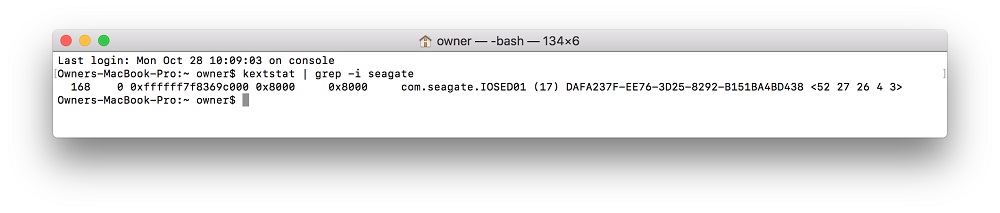
Wanneer u hiermee klaar bent, controleert u opnieuw System Preferences (Systeemvoorkeuren) om te controleren of u de KEXT kunt ‘toestaan’ als deze nog niet was goedgekeurd.
Laad de KEXT handmatig
Als de KEXT niet is geladen, loont het de moeite om te controleren of u deze handmatig kunt laden.
WAARSCHUWING: voordat u verdergaat, maakt u eerst ALLE apparaten los, en zeker alle Seagate/LaCie-apparaten, die niet nodig zijn voor deze handeling, zodat u alleen behoudt wat u nodig hebt (muis, toetsenbord, monitor, e.d.). Als u die stappen niet nauwkeurig opvolgt, ontstaat mogelijk een kernel panic wanneer wordt geprobeerd de KEXT te laden. Als dat zich voordoet, sluit u uw Mac af en start u het apparaat weer op.
sudo kextload /Library/Extensions/SeagateDiskService.kext

Voer het gebruikerswachtwoord in en druk op Enter
Open of start Toolkit opnieuw en sluit de schijf aan





